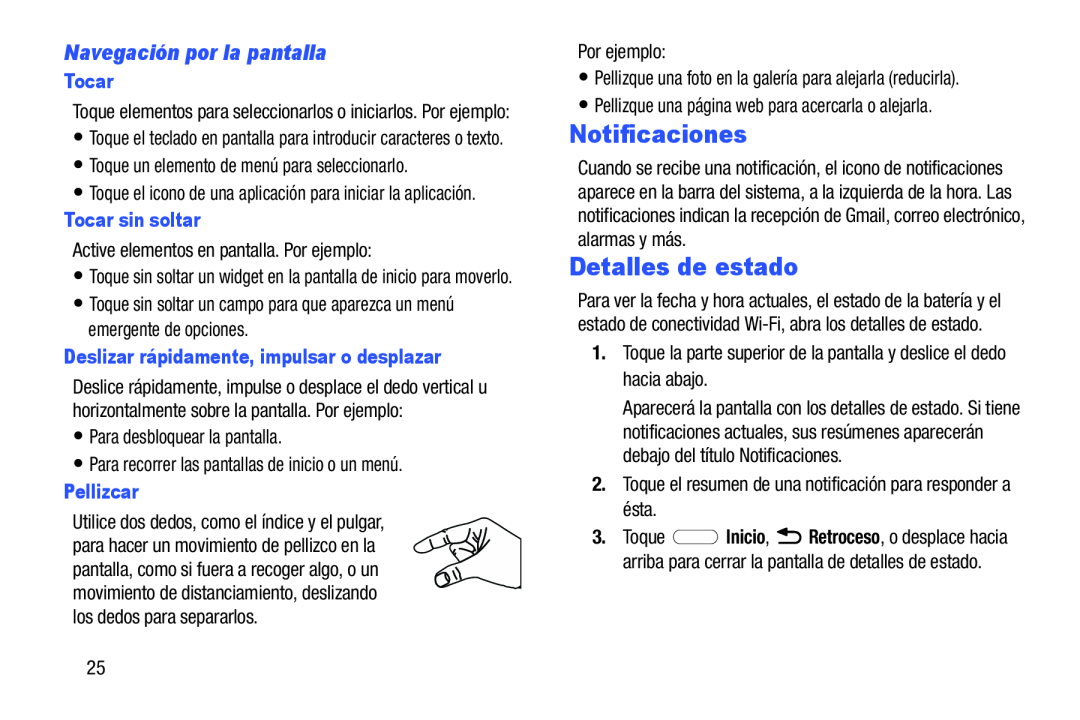Navegación por la pantalla
Tocar
Toque elementos para seleccionarlos o iniciarlos. Por ejemplo:
•Toque el teclado en pantalla para introducir caracteres o texto.
•Toque un elemento de menú para seleccionarlo.•Toque el icono de una aplicación para iniciar la aplicación.
Tocar sin soltar
Active elementos en pantalla. Por ejemplo:•Toque sin soltar un widget en la pantalla de inicio para moverlo.
•Toque sin soltar un campo para que aparezca un menú emergente de opciones.Deslizar rápidamente, impulsar o desplazar
Deslice rápidamente, impulse o desplace el dedo vertical u horizontalmente sobre la pantalla. Por ejemplo:
•Para desbloquear la pantalla.•Para recorrer las pantallas de inicio o un menú.Pellizcar
Utilice dos dedos, como el índice y el pulgar, para hacer un movimiento de pellizco en la pantalla, como si fuera a recoger algo, o un movimiento de distanciamiento, deslizando los dedos para separarlos.
Notificaciones
Cuando se recibe una notificación, el icono de notificaciones aparece en la barra del sistema, a la izquierda de la hora. Las notificaciones indican la recepción de Gmail, correo electrónico, alarmas y más.
Detalles de estado
Para ver la fecha y hora actuales, el estado de la batería y el estado de conectividad
Aparecerá la pantalla con los detalles de estado. Si tiene notificaciones actuales, sus resúmenes aparecerán debajo del título Notificaciones.
2.Toque el resumen de una notificación para responder a ésta.3.Toque ![]() Inicio,
Inicio, ![]() Retroceso, o desplace hacia arriba para cerrar la pantalla de detalles de estado.
Retroceso, o desplace hacia arriba para cerrar la pantalla de detalles de estado.
25